Discord Sohbet Mesajları Nasıl Dışa Aktarılır
Kahraman Anlaşmazlık / / May 09, 2022

Son Güncelleme Tarihi

Discord sınırsız bir mesaj geçmişi sunar, ancak mesajlarınızı dışa aktarmak istiyorsanız bir geçici çözüm kullanmanız gerekir. İşte nasıl.
Arkadaşlarınızla Discord'da sohbet ediyorsanız, durmanıza gerek yoktur; sohbet süresiz olarak devam edebilir. Discord kanalları ve direkt mesajların sınırsız mesaj limiti vardır. Discord üzerinden dilediğiniz kadar mesaj gönderebilir, istediğiniz kadar mesaj atabilir ve takibini asla kaybetmeyebilirsiniz.
Ancak Discord sohbet mesajlarınızı dışa aktarmak istediyseniz, zorluklarla karşılaşacaksınız. Discord sohbetlerinizi indirmek için yerleşik bir yöntem yoktur, bu nedenle bir veya iki geçici çözüm kullanmanız gerekir.
Başlamak için, Discord sohbetlerini PC'nize veya Mac'inize aktarmaya başlamak için bilmeniz gerekenler burada.
Discord Sohbet Mesajlarını Dışa Aktarabilir miyim?
Discord sohbet mesajlarını dışa aktarmak istiyorsanız, bunu yapmak için yerleşik bir özellik bulamazsınız. Mesajlarınızı indirmek istiyorsanız, mesajları manuel olarak seçmeniz, kopyalamanız ve yapıştırmanız veya aşağıdaki gibi bir araç kullanmanız gerekir.
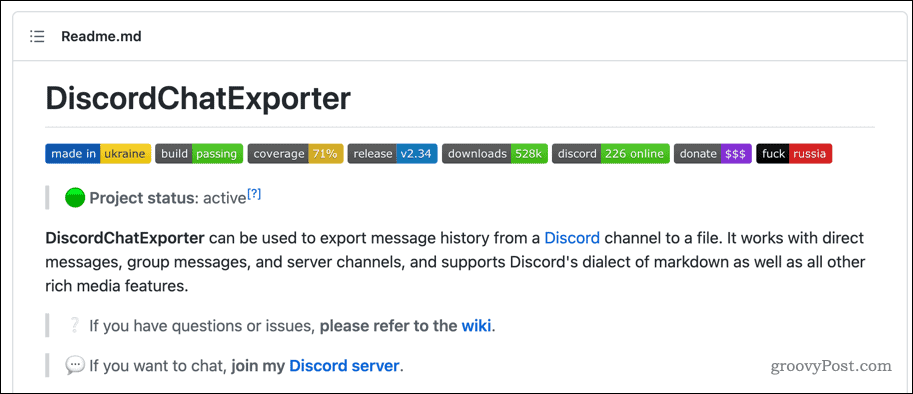
Discord, mesajlarınızı dışa aktarmak için hiçbir zaman bir özellik eklemedi ve bu özelliğin gelecekte eklenip eklenmeyeceği belli değil. Şimdilik, mesajlarınızı sunucunuzdan indirmek için bu geçici çözümleri kullanabilirsiniz.
Bunu yapmak istemiyorsanız endişelenmeyin, mesajlarınız güvende. Sınırsız mesaj geçmişi ile, söz konusu Discord sunucusuna erişiminiz olduğu sürece mesajlarınız kullanılabilir olacaktır. Doğrudan bir mesaj indirmeye çalışıyorsanız, geçmiş mesajları indirebileceksiniz; sadece sohbeti silmeyin.
Discord Sohbet Mesajlarını Manuel Olarak Kopyalama
Bahsettiğimiz gibi, bir Discord mesaj günlüğü indirmek için yerleşik bir araç yoktur. İşleri otomatik olarak yapması için üçüncü taraf bir araca güvenmek istemiyorsanız, manuel bir yaklaşıma gitmeniz gerekir.
Bu, kaydırırken mesajlarınızı dikkatlice seçmek anlamına gelir. Bunu yalnızca iletinin küçük parçacıkları için öneriyoruz; günlük kopyalamak istediğiniz süre ne kadar uzunsa metni seçip kopyalamanız da o kadar uzun sürer. Bir hata yaparsanız (örneğin farenizi bırakarak), yeniden başlamanız gerekir.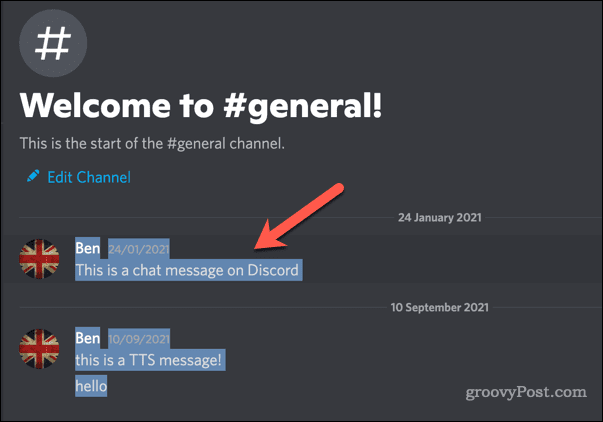
Metni seçtikten sonra, metni sağ tıklayıp tuşuna basarak panonuza kopyalayabilirsiniz. kopyala. Alternatif olarak, Ctrl + C (Windows) veya Komut + C (Mac). Daha sonra içeriği Microsoft Word veya Google Docs'ta uygun bir belge dosyasına yapıştırabilirsiniz.
DiscordChatExporter Kullanarak Discord Sohbet Mesajlarını Dışa Aktarma
Discord'da sohbet mesajlarınızı manuel olarak dışa aktarmak için zaman harcamak istemiyorsanız, süreci hızlandırmak için kullanabileceğiniz bir araç var. DiscordChatExporter doğrudan ve grup mesajlarınızı ve ayrıca sunucu kanalı günlüklerini bir dosyaya indirmenize olanak tanır.
Bu aracı herhangi bir platformda kullanmayı kolaylaştırmak için nasıl kullanılacağını açıklayacağız. CLI sürümü Aşağıdaki araçtan. Bununla birlikte, onu kullanmakta sorun yaşıyorsanız, aracın bir sürümü grafiksel kullanıcı arayüzü dır-dir Windows kullanıcıları için kullanılabilir. Bu, Mac ve Linux kullanıcıları için mevcut değildir, ancak bunun yerine komut satırı arabirimi aracını kullanabilirsiniz.
Başlamadan önce, PC'nizde veya Mac'inizde en son .NET Çalışma Zamanı Kurulmuş. Ayrıca ihtiyacınız olacak kullanıcı yetkilendirme jetonunuzu alın aracı çalıştırmanıza izin vermek için.
Windows'ta
Discord sohbet mesajlarınızı dışa aktarmak üzere DiscordChatExporter'ı kullanmak için:
- İndir DiscordChatExporter'ın kararlı CLI sürümü.
- DiscordChatExporter içeren ZIP dosyasını dışa aktarın ve dizin yolunu not ettiğinizden emin olun (örn. C:\Yol\to\DiscordChatExplorer).
- sağ tıklayın Başlangıç menüsü ve seçin Windows Terminali (Yönetici).
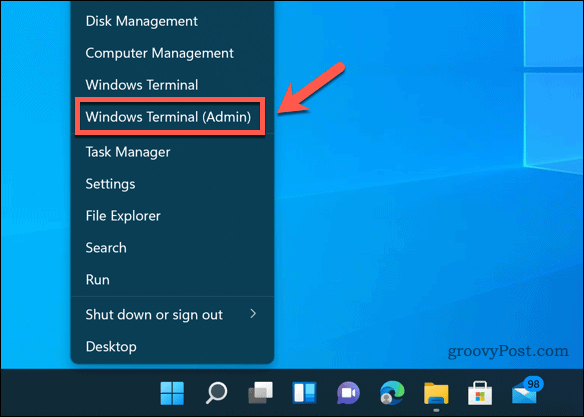
- İçinde terminal pencere, tip cd C:\path\to\discordchatexporer ve bas Giriş, dizin yolunu doğru konumla değiştirerek.
- kullanarak bir komut çalıştırmanız gerekir. dotnet DiscordChatExporter. cli.dll emretmek. Örneğin, bir kanal günlüğünü dışa aktarmak için şu komutu çalıştırın: dotnet DiscordChatExporter. Cli.dll dışa aktarma -t "belirteç" -c 0000, değiştirdiğinizden emin olun jeton doğru kullanıcı yetkilendirme jetonunuzla ve 0000 doğru kanal kimliğiyle.
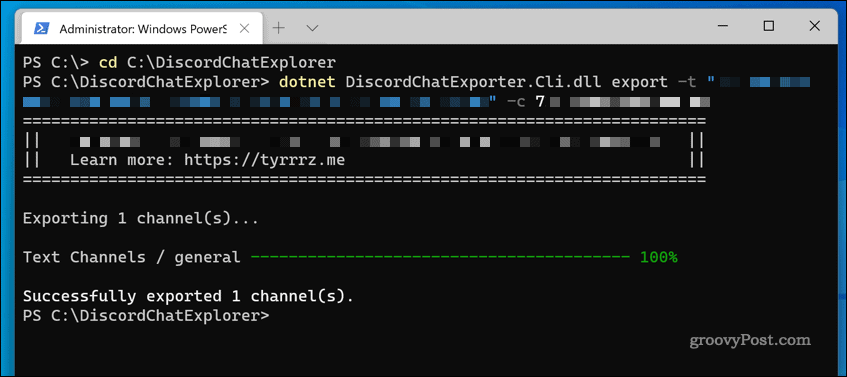
Kullanılabilir komutların ve komut bayraklarının tam listesi için DiscordChatExplorer wiki. Bir belirteç veya kanal kimliği belirleme konusunda yardıma ihtiyacınız varsa, komutu çalıştırabilirsiniz. dotnet DiscordChatExporter. Cli.dll kılavuzu.
Mac ve Linux'ta
Linux PC veya Mac kullanıyorsanız DiscordChatExporter'ın CLI sürümünü de aynı şekilde kullanabilirsiniz. Öncelikle platformunuz için .NET Runtime'ın en son sürümünü yüklediğinizden emin olmanız gerekir.
DiscordChatExporter'ı içeren ZIP dosyasını Mac veya Linux PC'nize indirip çıkardıktan sonra, aynı komutu kullanabilirsiniz (dotnet DiscordChatExporter. cli.dll) mesajlarınızı dışa aktarmak için.
Discord Topluluğu Oluşturma
Yukarıdaki adımları izlerseniz, bir sunucudan veya kendi doğrudan mesajlarınızdan Discord sohbet mesajlarını dışa aktarabilmeniz gerekir. Mükemmel değil, ancak Discord bir dışa aktarma özelliği içerene kadar, sahip olduğunuz tek seçenek bu.
Diğer kullanıcılar tarafından silinebilecek mesajları kaydetmek istiyorsanız, mesajlarınızı dışa aktarmak iyi bir fikirdir. Ölçülü olmak için kullanmak isteyebilirsiniz, ancak şunu da düşünebilirsiniz. Discord botu ekleme sunucunuzu denetlemenize yardımcı olmak için. Bununla birlikte, işler başa çıkmak çok zorlaşırsa, her zaman yapabilirsiniz. sunucunu sil ve yeniden başlayın.
Google Chrome Önbelleği, Çerezler ve Tarama Geçmişi Nasıl Temizlenir?
Chrome, çevrimiçi tarayıcı performansınızı optimize etmek için tarama geçmişinizi, önbelleğinizi ve çerezlerinizi depolama konusunda mükemmel bir iş çıkarır. Onun nasıl...
Mağaza İçi Fiyat Eşleştirme: Mağazada Alışveriş Yaparken Çevrimiçi Fiyatlar Nasıl Alınır
Mağazadan satın almak, daha yüksek fiyatlar ödemeniz gerektiği anlamına gelmez. Uygun fiyat garantisi sayesinde alışverişlerinizde online indirimlerden yararlanabilirsiniz...
Dijital Hediye Kartı ile Disney Plus Aboneliği Nasıl Hediye Edilir
Disney Plus'tan keyif alıyorsanız ve bunu başkalarıyla paylaşmak istiyorsanız, Disney+ Gift aboneliğini şu şekilde satın alabilirsiniz...
